「なんで追加できないの?」
「問題が発生しましたって何?」
X(旧Twitter)のリスト機能を使っていると、
ときどき表示されるのが
「問題が発生しました」というエラーメッセージ。
追加できないだけでなく、
何度やっても同じ表示が出てくると
不安になりますよね。
でも大丈夫。
この現象には、いくつかの
原因と対策があります。
この記事では、そのエラーの
最新情報や対応策を、
初心者の方にもわかりやすく解説します。
✔ リストに追加できないときの主な原因
そもそも「問題が発生しました」と表示されるとき、
何が起こっているのでしょうか?
主に以下のような原因が考えられます。
✔ 相手がリストに追加できない設定にしている
✔ あなたのアカウントが制限中になっている
✔ アプリのバージョンが古い
✔ キャッシュの影響で正しく反映されていない
アカウント凍結や制限を受けている場合、
リスト追加操作自体がブロックされることも。
✔ 通常の対処法を試してみよう
「問題が発生しました」と表示されたときは、
以下の基本的な対処を順に試してみてください。
① アプリを完全終了→再起動
② キャッシュの削除(設定から)
③ 最新版にアップデート
④ ネットワークを変更(Wi-Fi⇄4Gなど)
⑤ リスト数が上限に達していないか確認
キャッシュ削除後は、アプリを再起動するとより効果的です。
✔ 相手の設定や状態をチェック
あなた側ではなく、
相手の設定や状態が
影響していることもあります。
たとえば…
✔ 相手が自分をブロックしている
✔ 非公開アカウントで、相互フォローでない
✔ アカウントが一時停止・制限されている
✔ リストに追加できない設定になっている
「非公開アカウント」は、
基本的にフォロー状態でないとリスト追加できません。
✔ それでも直らないときの追加対策
基本的な対応を試しても改善しない場合、
以下のような追加手段を検討しましょう。
① アカウントの一時ログアウト → 再ログイン
② 異なる端末から操作してみる
③ ブラウザ版で試す
④ Twitter公式の不具合報告フォームを活用
PCのブラウザで操作すると、
スマホアプリとは違う結果になる場合もあります。
✔ 一時的なバグかも?時間を空けるのも手
実は、X(旧Twitter)では定期的に
リスト機能に不具合が出ることがあります。
✔ サーバーエラーによる一時停止
✔ アップデート中の一部機能制限
✔ グローバルな障害の影響
このようなときは、無理に操作せず、
数時間〜半日ほど待ってみるのも有効です。
頻繁に再操作を繰り返すと、
スパム判定されて制限を受けることも。
✔ 最後の手段はリスト自体の作り直し
どうしても改善されない場合、
問題のリストを削除して、
新しく作り直す方法もあります。
✔ 登録人数が多いと不具合が出やすい
✔ 公開設定を変えてみる(非公開⇄公開)
✔ 名前や説明を簡素にしてみる
再作成する際は、こまめに動作確認をしながら
慎重に進めると安心です。
リストは「一度に追加する人数」が多いと
トラブルが起きやすくなります。
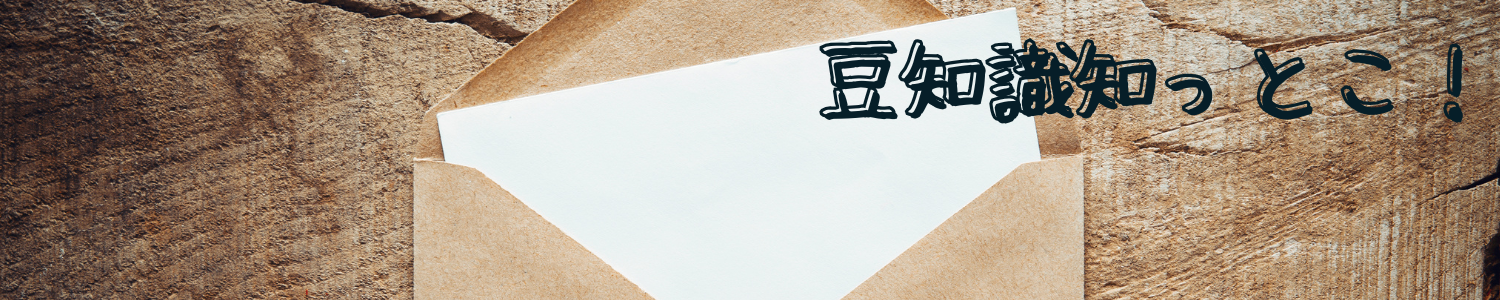

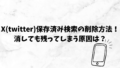

コメント